您可能会邀请同事对您的文档做一个完善或是修改,可是缩村枵沣您却希望能够知道他究竟修改了哪些地方,并且希望能够自主选择接受他的修改或是拒绝他的修改。那要如何实现这样的功能呢?我们使用Word的修订功能就可以轻松实现您的愿望。
如何开始对文档进行修订操作呢?
1、Word 2003:打开要修订的文档,单击“工具”菜单中的“修订”命令

2、Word 2010:打开要修订的文档,切换到“审阅”功能区
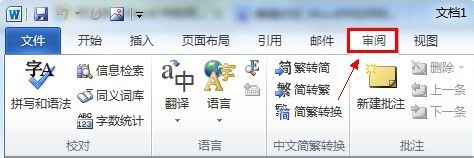
3、单击“修订”选项组中的“修订”按钮

如何去掉修订标记只显示最终状态呢?
1、Word 2003:单击打开“显示以供审阅”的下拉菜单,选择“最终状态”
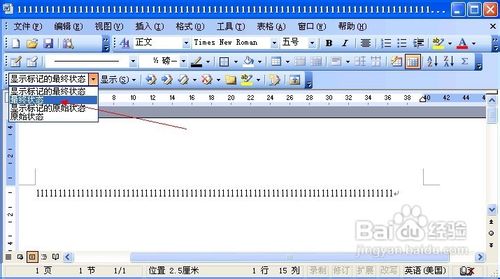
2、Word 2010:切换到“审阅”功能区,在“修订”选项组单击打开“显示以供审阅”的下拉菜单,选择“最终状态”
